
Tampilan MacBook biasanya berjalan pada resolusi berskala, yang menggunakan piksel tambahan dari monitor resolusi tinggi untuk meningkatkan kejelasan teks di layar sekaligus menjaga semuanya pada ukuran yang sama. Namun, hal ini menyebabkan tampilan pada dasarnya "diperbesar" dengan segala sesuatu yang jauh lebih besar dari yang seharusnya.
Jika layar berjalan pada resolusi asli dan tidak berskala, Anda akan memiliki lebih banyak ruang untuk digunakan, yang mungkin bagus bagi mereka yang mencoba memeras setiap inci ruang kerja dari MacBook yang lebih kecil.
Coba Kontrol Bawaan Terlebih Dahulu
Apple memang menyertakan beberapa kontrol untuk mengubah cara memperbesar tampilan, yang dapat Anda temukan di bawah pengaturan "Tampilan" di Preferensi Sistem:
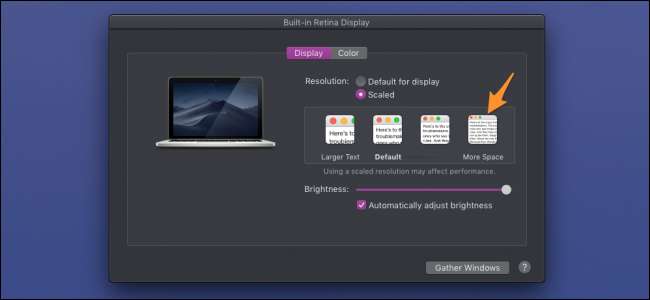
Jika saat ini Anda menggunakan setelan default, mungkin yang terbaik adalah mencobanya sebelum menggunakan solusi pihak ketiga.
Jalankan di Asli dengan Retina Display Menu
Retina Display Menu adalah aplikasi bilah menu sederhana yang memungkinkan Anda memilih resolusi kustom dari daftar drop-down. Ini adalah aplikasi yang lebih lama tetapi tidak memiliki masalah saat berjalan di macOS Mojave. Jika akhirnya rusak di masa mendatang, Anda dapat mencobanya SwitchResX , yang baru-baru ini diperbarui, tetapi merupakan aplikasi berbayar.
Unduh DMG untuk aplikasi dari tautan rilis di bagian bawah laman aplikasi dan buka. Dari ikon di bilah menu, Anda dapat memilih resolusi mana yang ingin Anda jalankan.
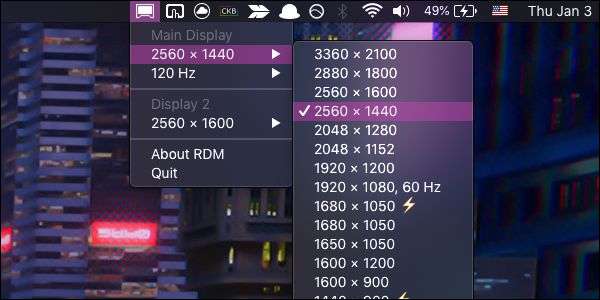
RDM memungkinkan Anda menjalankan resolusi yang lebih tinggi daripada tampilan asli Anda, tetapi tampilan tersebut akan kabur karena harus diinterpolasi. Di sini MacBook 13″ saya memiliki resolusi asli 2560 × 1600, tetapi dapat berjalan lebih dekat ke 4K dengan penskalaan. Namun, tampilannya tidak akan terlalu bagus, dan mungkin terlalu kecil untuk dibaca, jadi sebaiknya tetap gunakan resolusi asli Anda. Anda dapat menemukan resolusi asli Anda di bawah tab "Tampilan" di About This Mac.
RDM memiliki dukungan untuk beberapa tampilan sekaligus, dan bahkan untuk mengubah kecepatan refresh dari tampilan dengan kecepatan refresh yang tinggi, meskipun mungkin terbatas jika Anda memiliki kabel DisplayPort yang lebih lama.
Ini bukannya tanpa bug dan ketidaknyamanan. Meskipun Anda meluncurkan aplikasi saat memulai, itu tidak akan memuat resolusi default Anda, sehingga Anda harus memilihnya secara manual. Selain itu, jika Anda menggunakan beberapa monitor, setiap kali Anda mencabut monitor sekunder, monitor MacBook Anda akan disetel ulang ke pengaturan default, dan Anda harus memilih ulang resolusi yang Anda gunakan lagi. Kadang-kadang itu akan gagal dan Anda harus memilih resolusi dua kali. Secara keseluruhan, itu melakukan tugasnya dengan cukup baik.
Kredit Gambar: guteksk7.dll / Shutterstock







